|
HAPPY 2019

 Ringrazio Annie per avermi permesso di tradurre i suoi tutorial.
Ringrazio Annie per avermi permesso di tradurre i suoi tutorial.

Porta con te l'immagine per tenere il segno.

Se vuoi stampare


|
qui puoi trovare qualche risposta ai tuoi dubbi.
Se l'argomento che ti interessa non Ŕ presente, ti prego di segnalarmelo.
Questo tutorial Ŕ stato scritto con Corel2018 e tradotto con CorelX, ma pu˛ essere realizzato anche con le altre versioni di PSP.
Dalla versione X4, il comando Immagine>Rifletti Ŕ stato sostituito con Immagine>Capovolgi in orizzontale,
e il comando Immagine>Capovolgi con Immagine>Capovolgi in verticale.
Nelle versioni X5 e X6, le funzioni sono state migliorate rendendo disponibile il menu Oggetti.
Con il nuovo X7 sono tornati i comandi Immagine>Rifletti e Immagine>Capovolgi, ma con nuove funzioni.
Vedi la scheda sull'argomento qui

traduzione in francese qui
le vostre versioni qui
Occorrente:
Materiale qui
Per il tube grazie Martine (Lecture 33)
(in questa pagina trovi i links ai siti degli autori).
Filtri
in caso di dubbi, ricorda di consultare la mia sezione filtri qui
Alien Skin Eye Candy 5 Impact - Glass qui
Mehdi - Fur 2 qui

non esitare a cambiare modalitÓ di miscelatura e opacitÓ secondo i colori utilizzati.
Metti il preset  nella cartella del filtro Alien Skin Eye Candy 5 Impact>Settings>Glass. nella cartella del filtro Alien Skin Eye Candy 5 Impact>Settings>Glass.
Cliccando sul file una o due volte (a seconda delle tue impostazioni),
automaticamente il preset si installerÓ nella cartella corretta.
perchŔ uno o due clic vedi qui
Se preferisci, puoi importare direttamente il preset nel corso del tutorial
Come fare vedi la scheda del filtro Eye Candy qui
Metti le selezioni nella cartella Selezioni.
1. Apri una nuova immagine trasparente 650 x 500 pixels.
2. Imposta il colore di primo piano con il colore chiaro #954b23,
e il colore di sfondo con il colore scuro #080806.
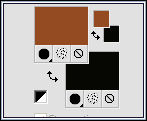
Riempi  l'immagine trasparente con il colore di sfondo. l'immagine trasparente con il colore di sfondo.
3. Selezione>Seleziona tutto.
Apri il tube L33F2917102016, cancella il watermark e vai a Modifica>Copia
minimizza il tube.
Torna al tuo lavoro e vai a Modifica>Incolla nella selezione.
Selezione>Deseleziona.
4. Effetti>Effetti di immagine>Motivo unico, con i settaggi standard.

5. Regola>Sfocatura>Sfocatura radiale.

6. Effetti>Effetti di bordo>Aumenta di pi¨.
7. Selezione>Carica/Salva selezione>Carica selezione da disco.
Cerca e carica la selezione happy2019-1-cre@nnie.
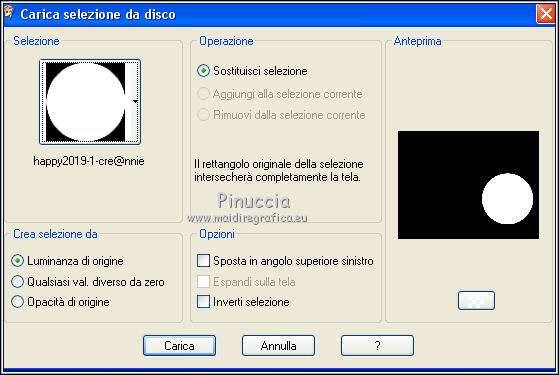
Selezione>Innalza selezione a livello.
Selezione>Deseleziona.
8. Effetti>Effetti di immagine>Motivo unico.
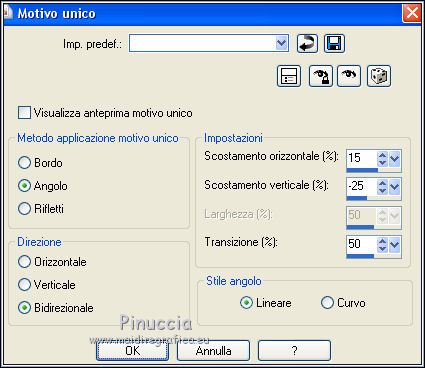
9. Effetti>Effetti 3D>Sfalsa ombra, colore nero.

10. Livelli>Duplica
Immagine>Rifletti.
11. Attiva il livello centrale (Selezione innalzata)
Immagine>Capovolgi.
12. Immagine>Aggiungi bordatura, simmetriche non selezionato, colore di sfondo.
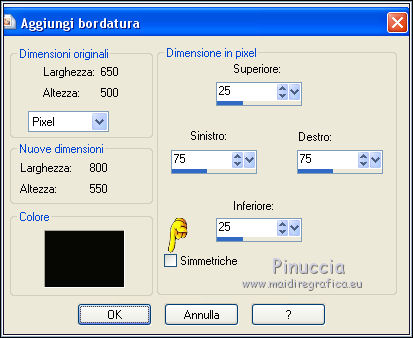
13. Effetti>Effetti di immagine>Motivo unico, con i settaggi precedenti.
14. Livelli>Nuovo livello raster.
Selezione>Carica/Salva selezione>Carica selezione da disco.
Cerca e carica la selezione happy2019-2-cre@nnie.

Riempi  la selezione con il colore di primo piano. la selezione con il colore di primo piano.
15. Regola>Aggiungi/Rimuovi disturbo>Aggiungi disturbo.

Selezione>Deseleziona.
16. Livelli>Duplica.
Effetti>Effetti di riflesso>Specchio rotante.

17. Selezione>Carica/Salva selezione>Carica selezione da disco.
Cerca e carica la selezione happy2019-3-cre@nnie.

Premi sulla tastiera il tasto CANC 
Selezione>Deseleziona.
18. Immagine>Ruota per gradi - 90 gradi a sinistra.

19. Effetti>Effetti di immagine>Scostamento.

20. Livelli>Duplica.
Immagine>Rifletti.
Livelli>Unisci>Unisci gi¨.
21. Effetti>Effetti 3D>Sfalsa ombra, con i settaggi precedenti.
22. Immagine>Aggiungi bordatura, simmetriche non selezionato, colore di primo piano.
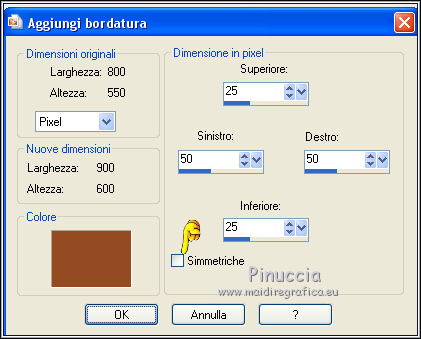
23. Effetti>Effetti di immagine>Motivo unico.

24. Attiva lo strumento Bacchetta magica 

e clicca sui bordi in alto e in basso per selezionarli.
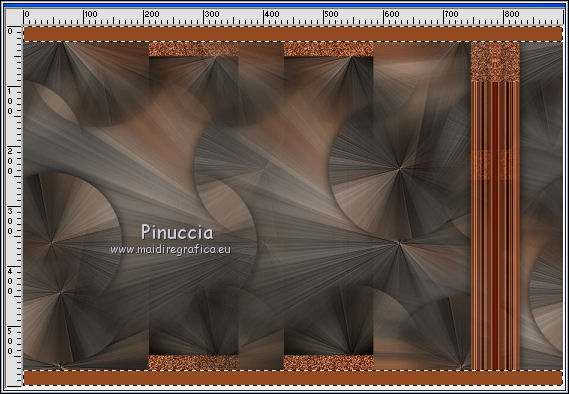
25. Livelli>Nuovo livello raster.
Riempi  la selezione con il colore di sfondo. la selezione con il colore di sfondo.
26. Regola>Aggiungi/Rimuovi disturbo>Aggiungi disturbo, con i settaggi precedenti.
27. Cambia la modalitÓ di miscelatura di questo livello in Luce netta.
28. Effetti>Effetti 3D>Sfalsa ombra, con i settaggi precedenti.
29. Attiva il livello inferiore.
Selezione>Carica/Salva selezione>Carica selezione da disco.
Cerca e carica la selezione happy2019-4-cre@nnie.

Selezione>Innalza selezione a livello.
Effetti>Effetti di bordo>Aumenta di pi¨.
30. Effetti>Effetti 3D>Sfalsa ombra, colore nero.

Selezione>Deseleziona.
31. Cambia la modalitÓ di miscelatura di questo livello in Dissolvi,
e abbassa l'opacitÓ al 35%.
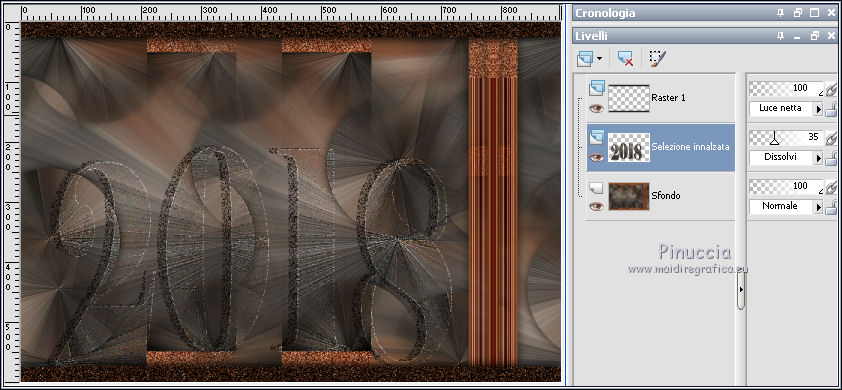
32. Attiva il livello inferiore.
Selezione>Carica/Salva selezione>Carica selezione da disco.
Cerca e carica la selezione happy2019-5-cre@nnie.

Selezione>Innalza selezione a livello.
Effetti>Effetti di bordo>Aumenta di pi¨.
33. Effetti>Plugins>Alien Skin Eye Candy 5 Impact - Glass.
Seleziona il preset happy2019-cre@nnie
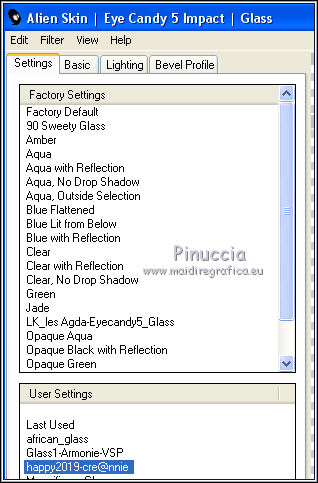
Questi i settaggi,in caso di problemi con il preset.
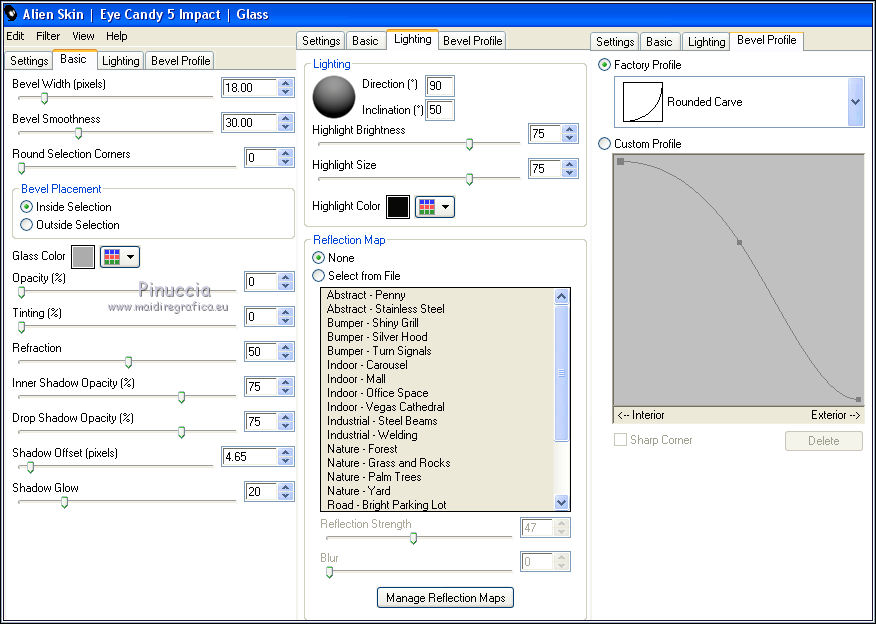
34. Selezione>Modifica>Seleziona bordature selezione.

Riempi  la selezione con il colore di sfondo. la selezione con il colore di sfondo.
35. Regola>Aggiungi/Rimuovi disturbo>Aggiungi disturbo, con i settaggi precedenti.
Selezione>Deseleziona.
36. Effetti>Effetti 3D>Sfalsa ombra, colore nero.

37. Apri il tube tekst happy-new-year e vai a Modifica>Copia.
Torna al tuo lavoro e vai a Modifica>Incolla come nuovo livello.
38. Premi sulla tastiera il tasto K per attivare lo strumento Puntatore 
e imposta Posizione X: 138,00 e Posizione Y: 103,00.
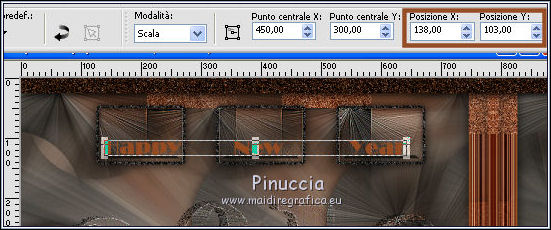
Tasto M per deselezionare lo strumento.
39. Regola>Aggiungi/Rimuovi disturbo>Aggiungi disturbo.

Effetti>Effetti di bordo>Aumenta.
40. Effetti>Effetti 3D>Sfalsa ombra, colore nero.

41. Livelli>Nuovo livello raster.
Attiva lo strumento Selezione 
(non importa il tipo di selezione impostato, perchŔ con la selezione personalizzata si ottiene sempre un rettangolo)
clicca sull'icona Selezione personalizzata 
e imposta i seguenti settaggi.

Riempi  la selezione con il colore di sfondo. la selezione con il colore di sfondo.
Selezione>Deseleziona.
42. Immagine>Ruota a sinistra.
Effetti>Effetti di distorsione>Onda.
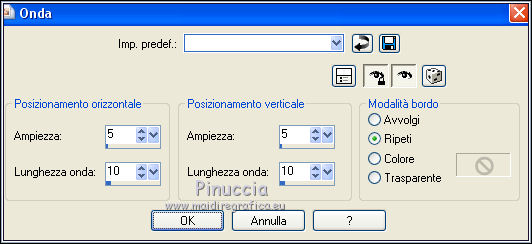
Immagine>Ruota a destra.
43. Effetti>Plugins>Mehdi - Fur 2.
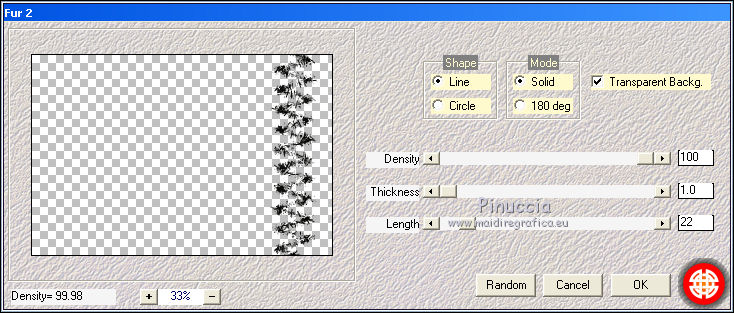
44. Livelli>Unisci>Unisci visibile.
45. Livelli>Duplica.
Immagine>Ridimensiona, all'85%, tutti i livelli non selezionato.
46. Tasto K per attivare lo strumento Puntatore 
e imposta Posizione X: 116,00 e Posizione Y: 16,00.
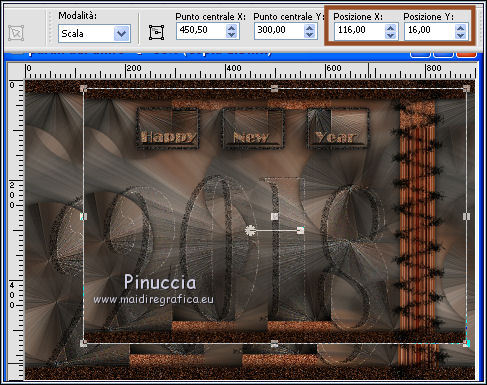
Tasto M per deselezionare lo strumento.
47. Effetti>Effetti 3D>Sfalsa ombra, colore nero.

48. Attiva il livello inferiore.
Regola>Sfocatura>Sfocatura gaussiana - raggio 15.

49. Apri il tube 2019 e vai a Modifica>Copia.
Torna al tuo lavoro e vai a Modifica>Incolla come nuovo livello.
Livelli>Disponi>Porta in alto.
50. Tasto K per attivare lo strumento Puntatore 
e imposta Posizione X: 452,00 e Posizione Y: 388,00.
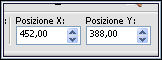
Tasto M per deselezionare lo strumento.
51. Regola>Aggiungi/Rimuovi disturbo>Aggiungi disturbo, con i settaggi precedenti.
52. Effetti>Effetti 3D>Sfalsa ombra, colore nero.

53. Attiva nuovamente il tube L33F2917102016 e vai a Modifica>Copia.
Torna al tuo lavoro e vai a Modifica>Incolla come nuovo livello.
Immagine>Ridimensiona, al 70%, tutti i livelli non selezionato.
Immagine>Rifletti.
Sposta  il tube in basso a sinistra. il tube in basso a sinistra.
54. Effetti>Effetti 3D>Sfalsa ombra, colore nero.

55. Firma il tuo lavoro su un nuovo livello.
56. Immagine>Aggiungi bordatura, 1 pixel, simmetriche, colore di sfondo.
57. Immagine>Ridimensiona, 800 pixels di larghezza, tutti i livelli selezionato.
Salva in formato jpg.
Il tube di questo esempio Ŕ di Mina

Le vostre versioni qui

Puoi scrivermi se hai problemi o dubbi, o trovi un link che non funziona, o soltanto per un saluto.
25 Ottobre 2018
|






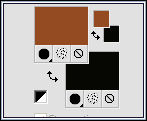
 l'immagine trasparente con il colore di sfondo.
l'immagine trasparente con il colore di sfondo.

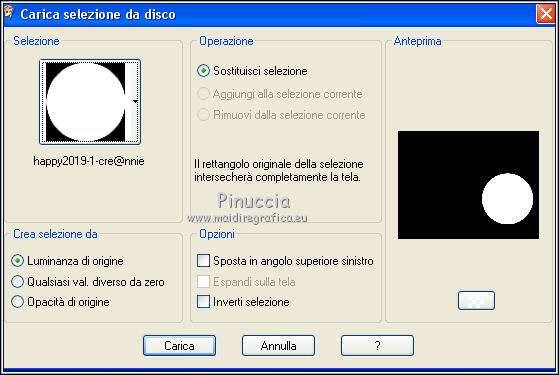
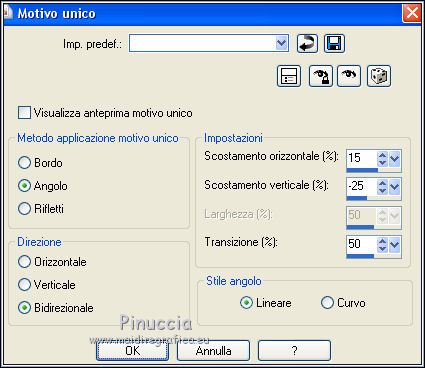

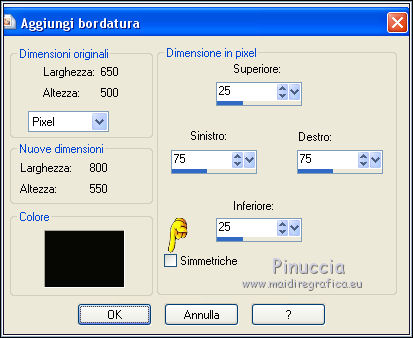







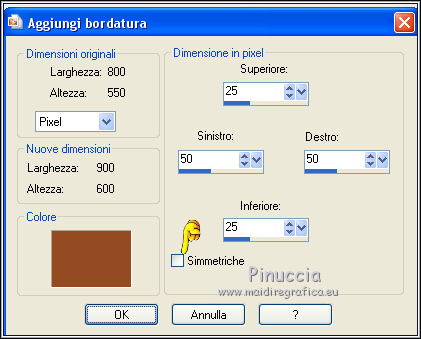



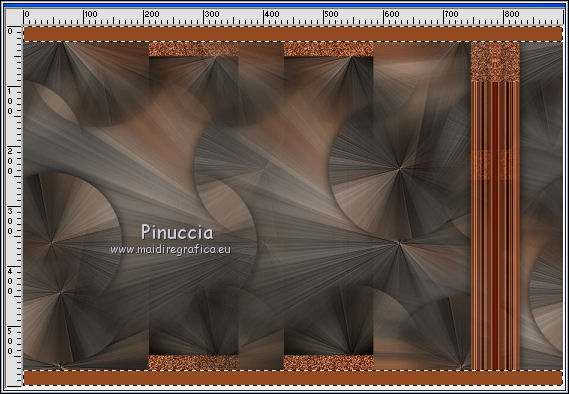


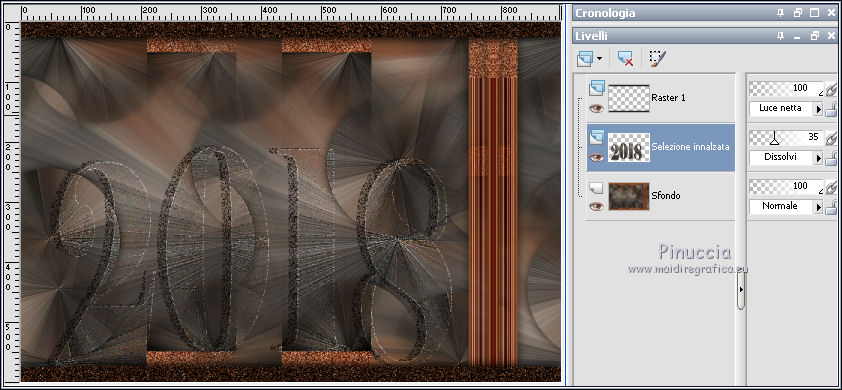

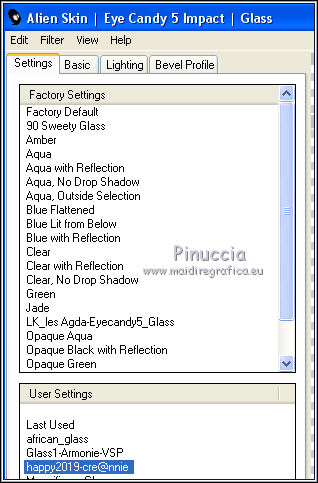
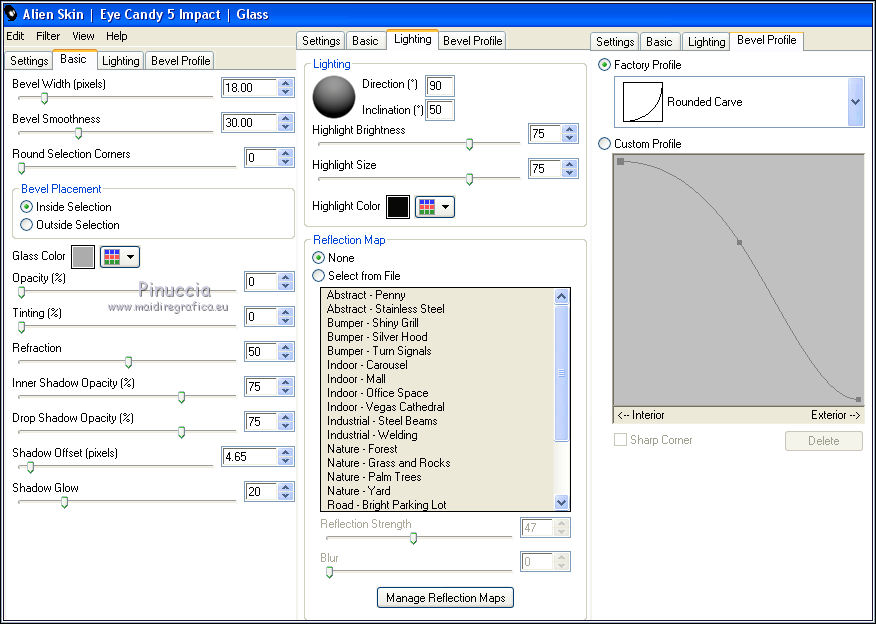


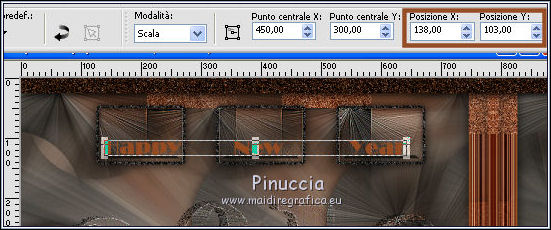





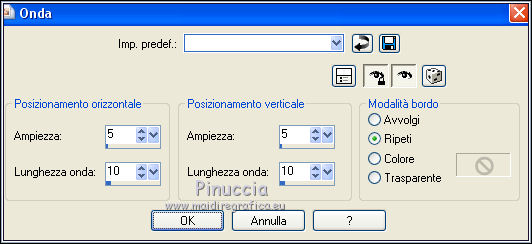
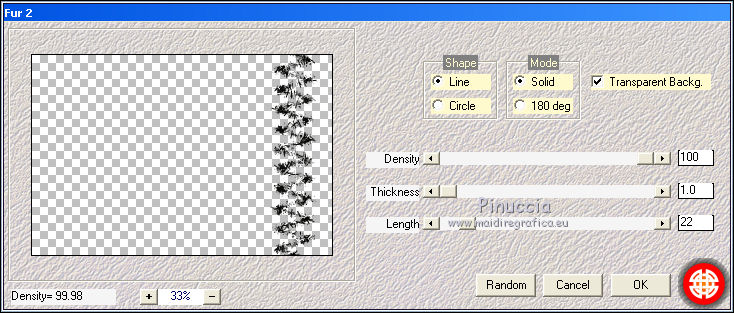
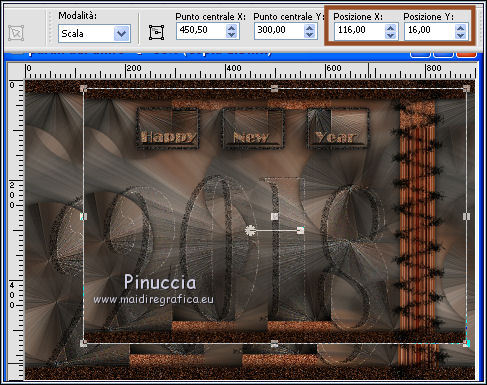

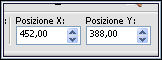
 il tube in basso a sinistra.
il tube in basso a sinistra.


